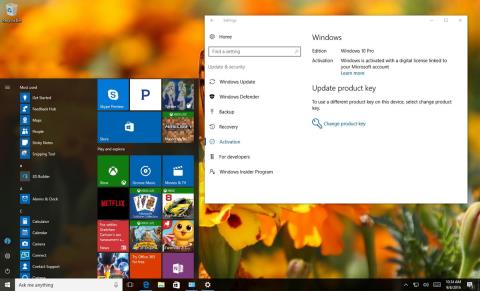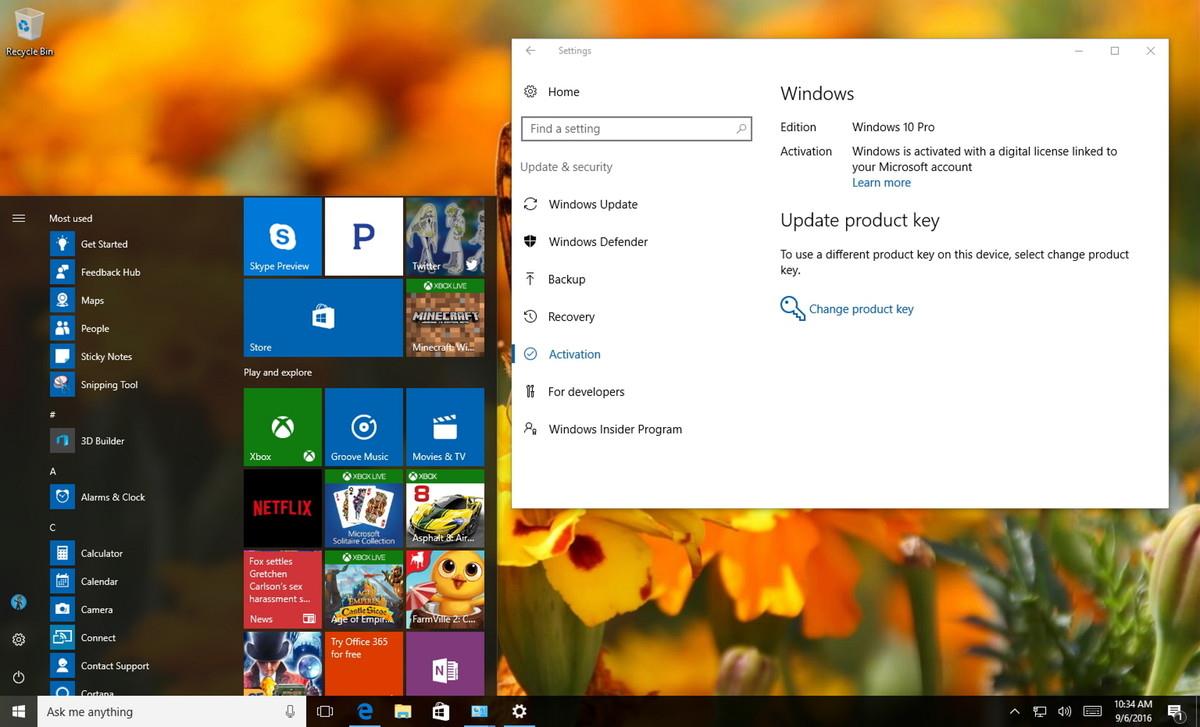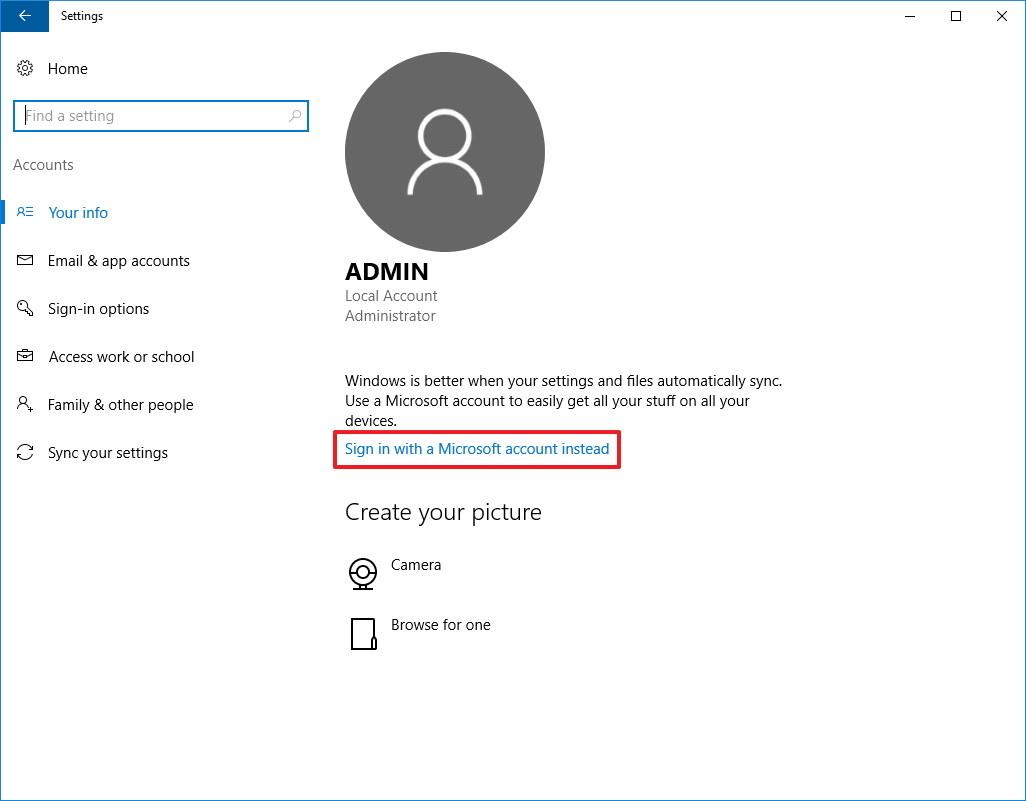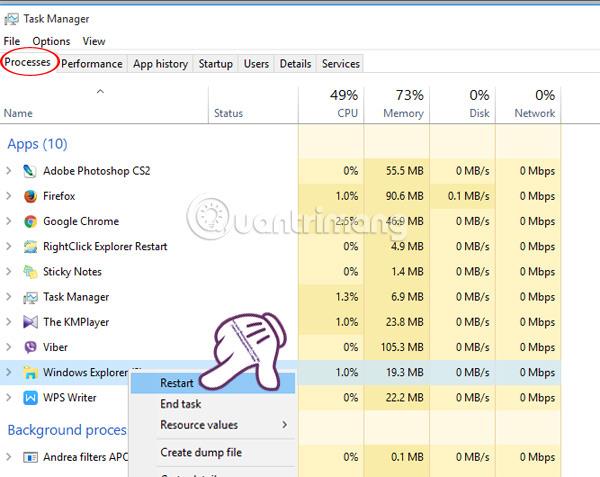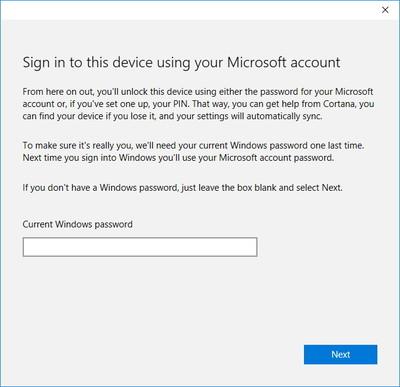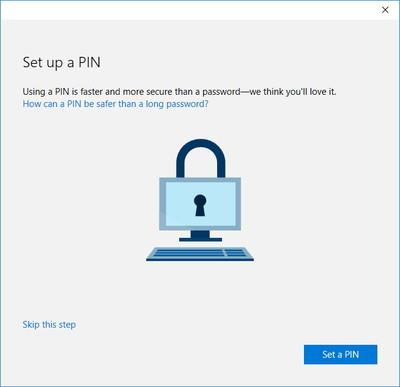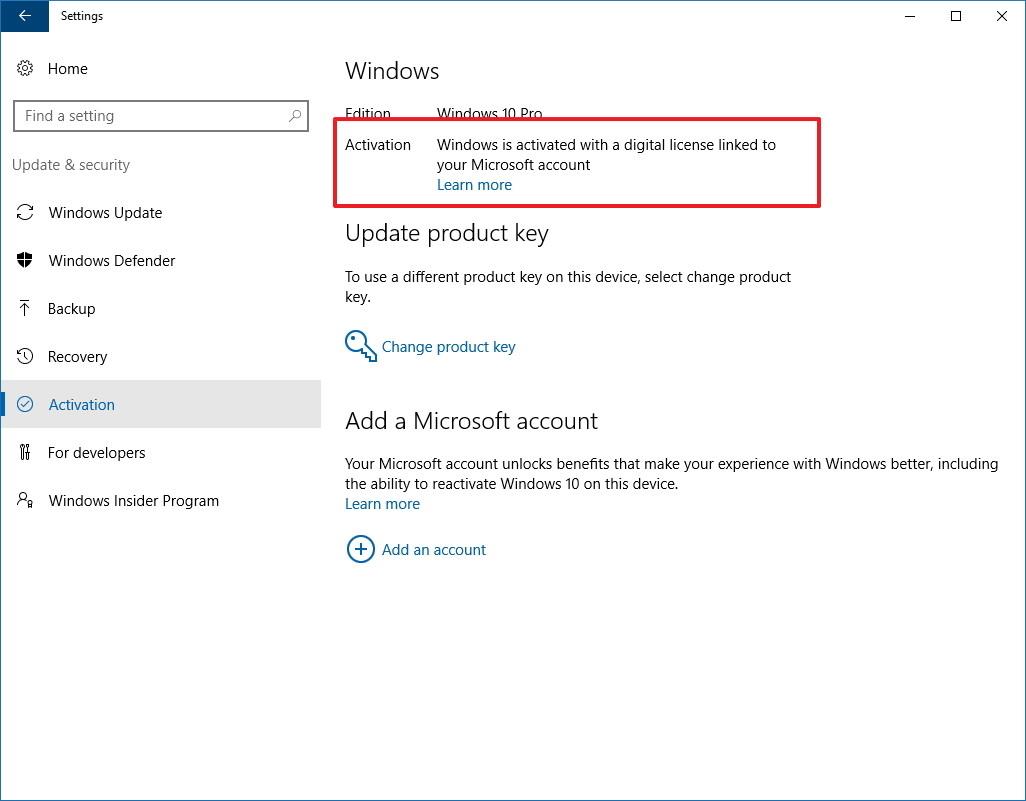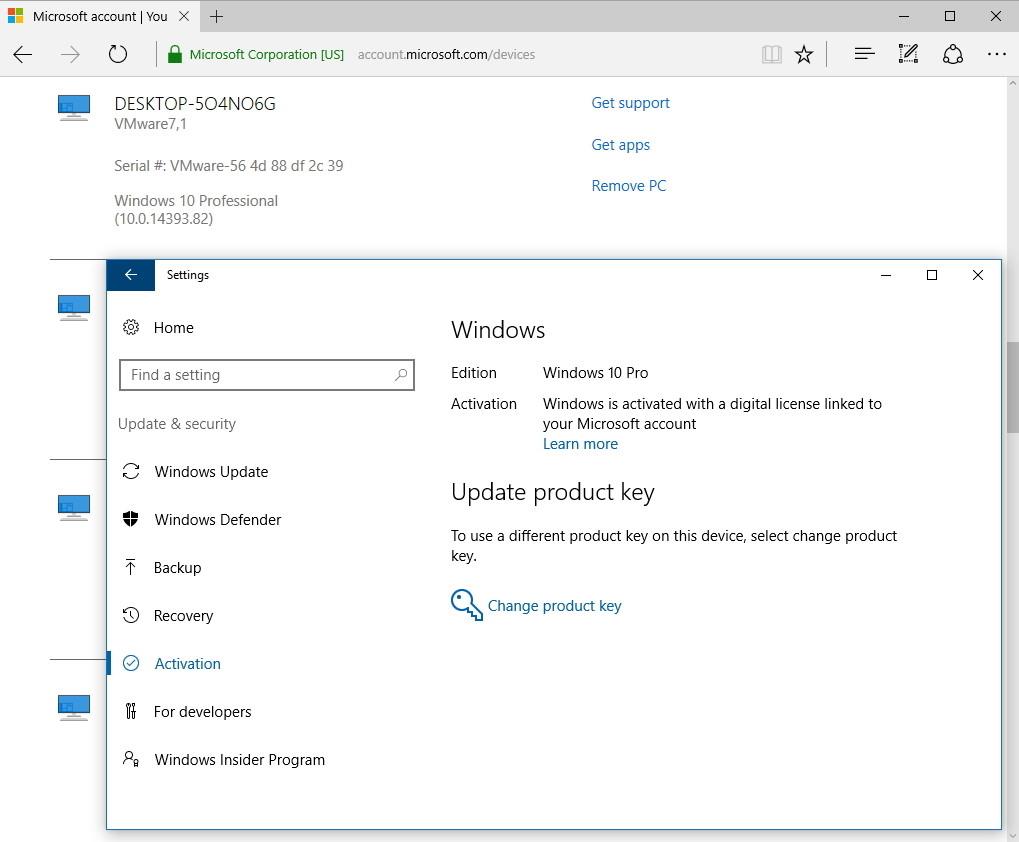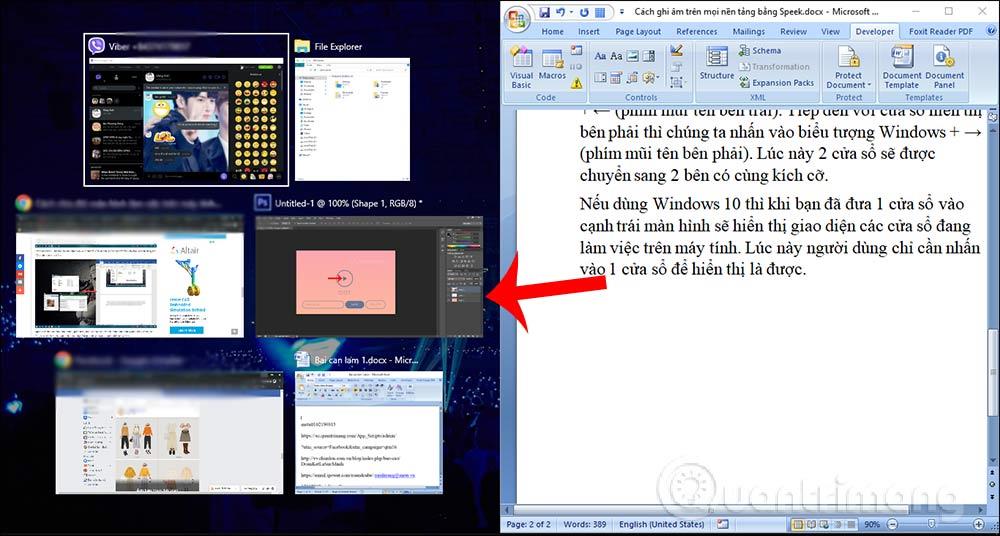A Windows 10 Anniversary Update verziójában a Microsoft számos funkciót módosított, beleértve az aktiválás módját is. Szintén a Windows 10 évfordulós frissítésétől kezdve a termékkulcs nemcsak a hardverhez lesz csatolva, hanem a termékkulcsot a Microsoft-fiókjához is kapcsolhatja.
Ez az új funkció lehetővé teszi a Windows 10 újraaktiválását anélkül, hogy kapcsolatba kellene lépnie a Microsofttal a számítógép hardverének cseréjekor, beleértve az alaplap és a processzor cseréjét. processzor) vagy a merevlemez.
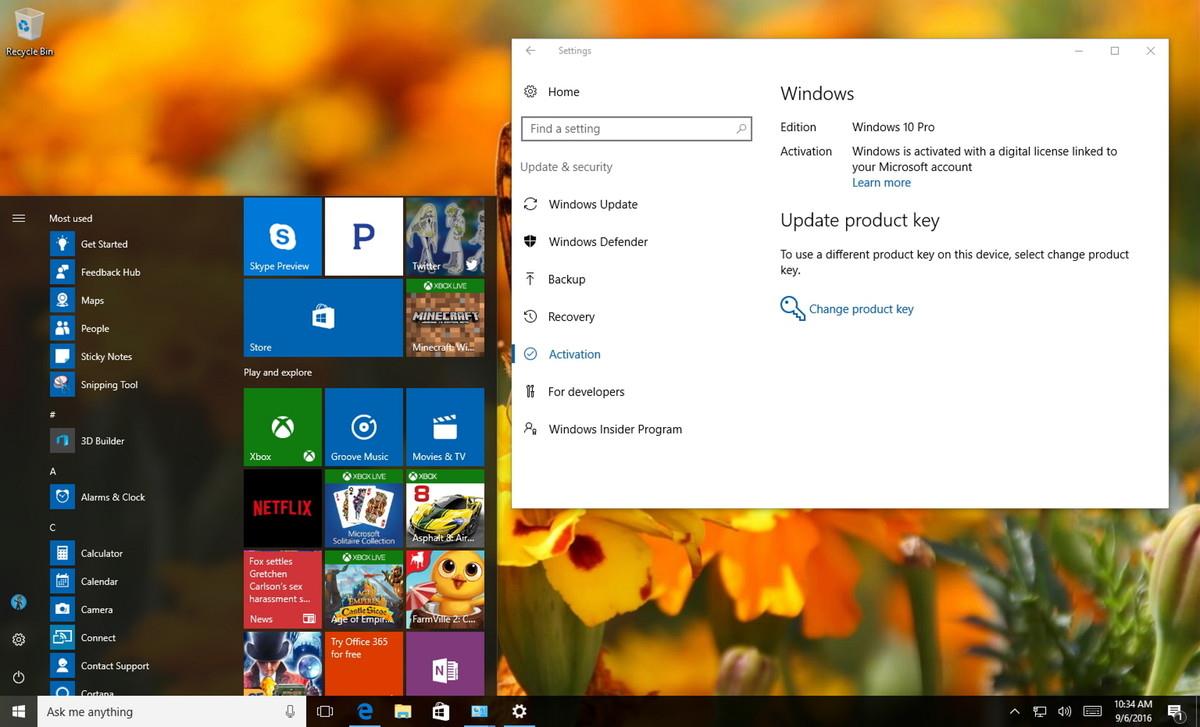
Hogyan lehet összekapcsolni a Windows licencet a Microsoft fiókkal?
Annak érdekében, hogy minden megfelelően működjön, először meg kell győződnie arról, hogy a Windows 10 megfelelően aktiválva van. Ehhez kövesse az alábbi lépéseket:
1. Nyissa meg a Beállításokat.
2. A Beállítások ablakban keresse meg és kattintson a Frissítés és biztonság elemre.
3. Ezután kattintson az Aktiválás gombra.
Az Aktiválás ablakban megjelenik a „A Windows digitális licenccel aktiválva” (vagy termékkulcs) üzenet.
Ezen a ponton biztos lehet benne, hogy a Windows 10 megfelelően aktiválva van. A következő lépés a kívánt Microsoft-fiók hozzáadása a termékkulccsal. Megjegyzendő, hogy a folyamat során a fiókja Helyi fiókról Microsoft-fiókra változik.
1. Nyissa meg a Beállítások ablakot .
2. A Beállítások ablakban keresse meg és kattintson a Fiókok elemre.
3. Ezután kattintson az Ön adatai elemre.
4. Kattintson a Bejelentkezés helyett a Microsoft-fiókjával hivatkozásra.
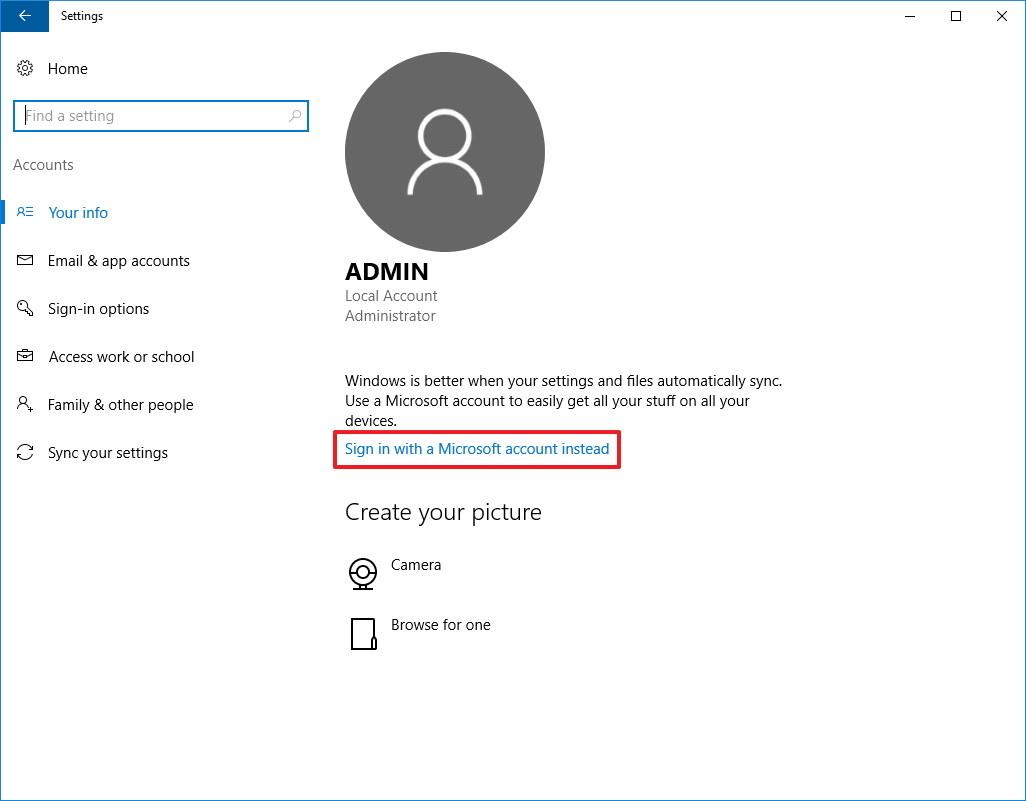
5. Töltse ki bejelentkezési adatait.
6. Kattintson a Bejelentkezés gombra.
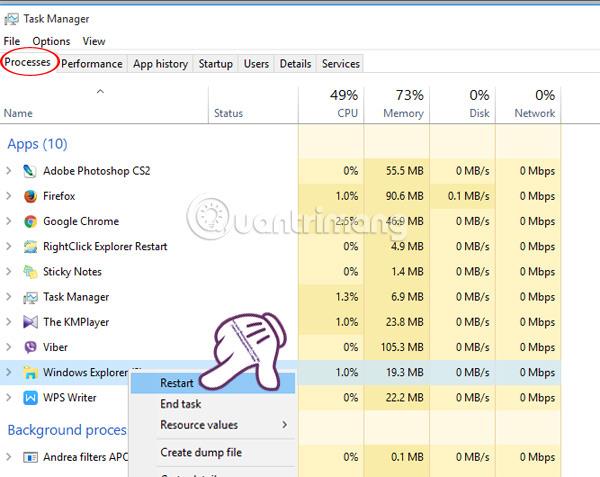
7. Adja meg jelenlegi jelszavát.
8. Kattintson a Tovább gombra .
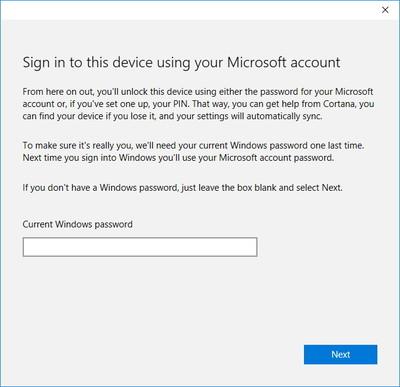
9. Kattintson a PIN-kód beállítása lehetőségre , vagy kattintson a Lépés kihagyása hivatkozásra a folyamat befejezéséhez.
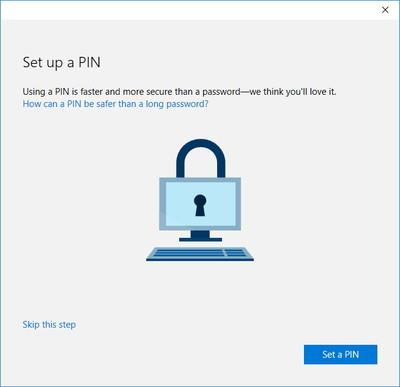
A fenti lépések végrehajtása után törölheti Microsoft-fiókját.
Az alábbi lépések végrehajtásával ellenőrizheti, hogy a digitális licenc – a Windows 10 új szerzői jogi rendszere – össze van-e kapcsolva Microsoft-fiókjával:
1. Nyissa meg a Beállítások elemet .
2. A Beállítások ablakban kattintson a Frissítés és biztonság elemre.
3. Kattintson az Aktiválás gombra .
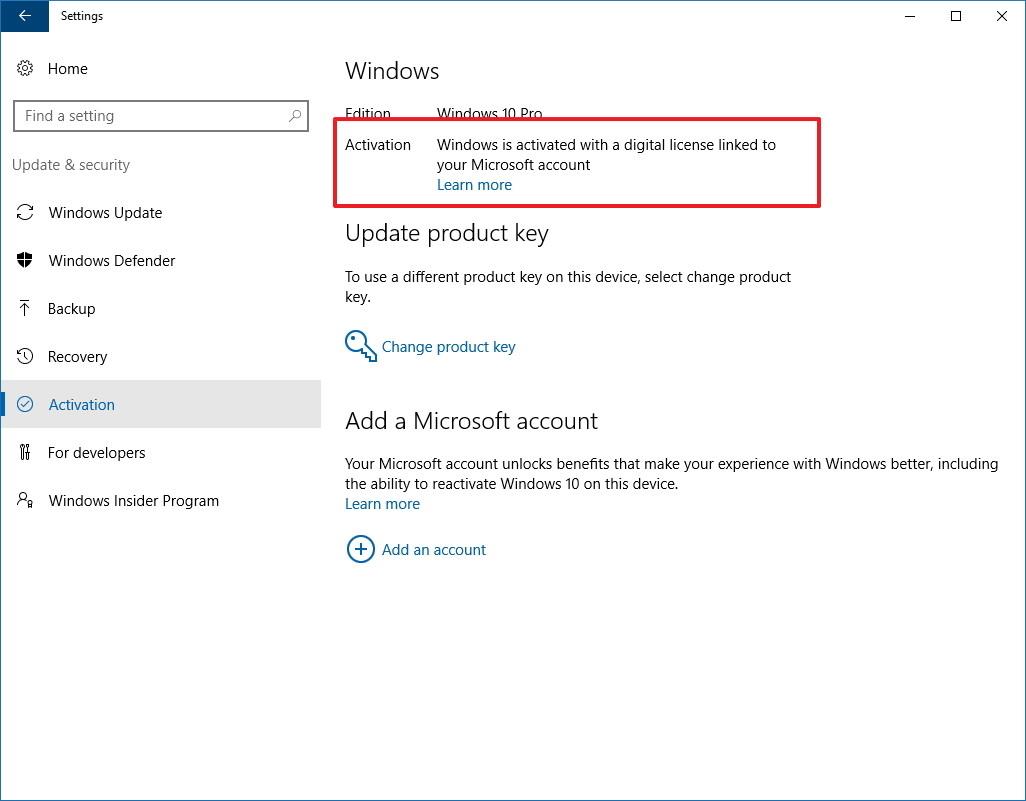
Az Aktiválás oldalon megjelenik a „A Windows aktiválása a Microsoft-fiókjához kapcsolt digitális licenccel” üzenet.
Alternatív megoldásként egy webböngészővel bejelentkezhet Microsoft-fiókjába, és navigálhat az Eszközök szakaszhoz. Ha itt látja számítógépét, az azt jelenti, hogy Microsoft-fiókja össze van kapcsolva a licencelt Windows rendszerrel.
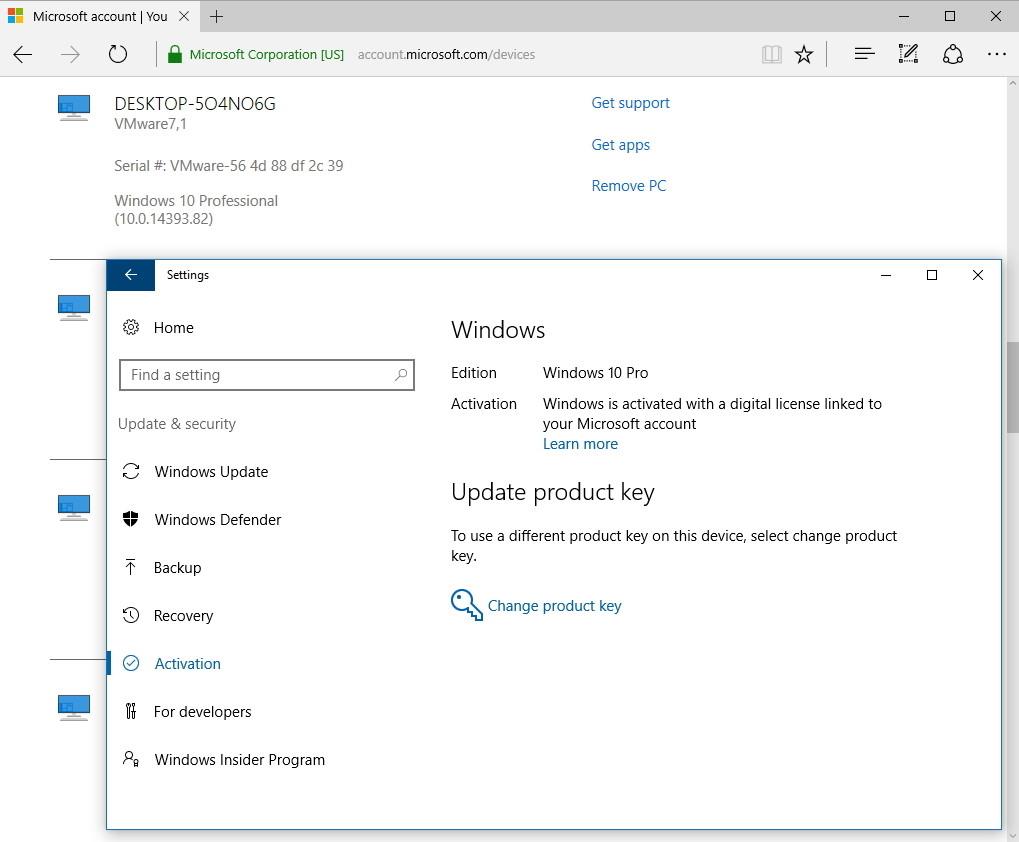
Tekintse meg néhány további cikket alább:
Sok szerencsét!